AOMEI Partition Assistant 6.6
Aomei Partition Assistant to doskonałe rozwiązanie do pracy z dyskami twardymi. Zanim użytkownik otworzy wiele opcji dostosowywania HDD . Dzięki niemu możesz wykonywać różne operacje, w tym: partycjonowanie, kopiowanie i scalanie partycji, formatowanie i czyszczenie dysków lokalnych.
Program pozwala w pełni zoptymalizować pamięć dyskową, a także przywrócić uszkodzone sektory. Funkcjonalność AOMEI Partition Assistant umożliwia przeniesienie systemu operacyjnego dostępnego na HDD do zakupionego SSD . Obecne wskazówki dla niedoświadczonych użytkowników pomagają podjąć właściwą decyzję podczas wykonywania zadania.
Spis treści
Interfejs
Projekt i ikony narzędzi programu są wykonane w kompaktowym stylu. Menu kontekstowe zawiera karty zawierające zestaw operacji dla obiektów takich jak partycja, dysk. Po wybraniu dowolnej części dysku górny panel wyświetla najczęstsze zadania dostępne do wykonania. Największy obszar interfejsu wyświetla informacje o partycjach na komputerze. W lewym panelu znajdują się konfigurowalne parametry dysku twardego.
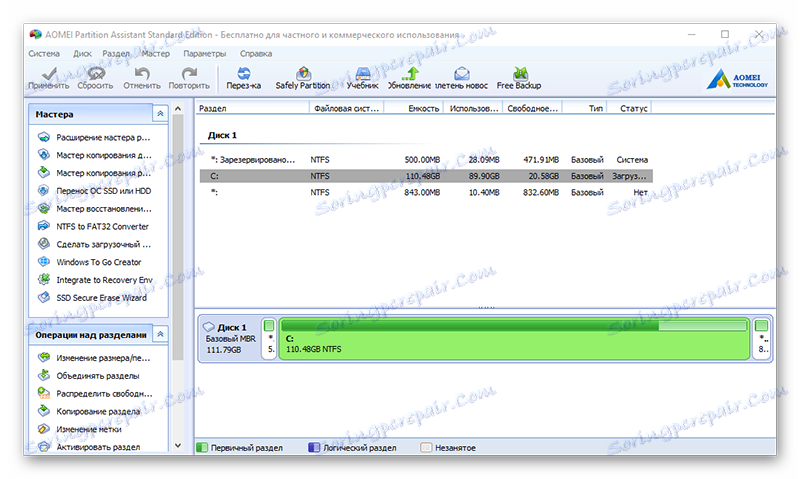
Konwertowanie systemu plików
Istnieje możliwość konwersji systemu plików z NTFS na FAT32 lub odwrotnie. Umożliwia to użytkownikom konwersję partycji na partycję systemową lub użycie formatowania dysków dla innych wymagań. Wygodą tej funkcji jest to, że Partition Assistant pozwala to zrobić bez utraty danych.
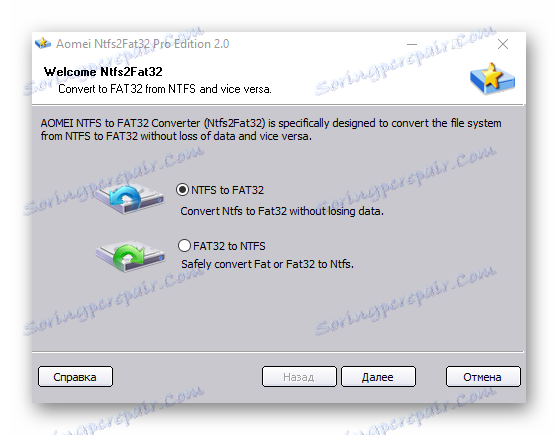
Kopiowanie danych
Program zapewnia działanie kopiowania danych zawartych na dysku twardym. Możliwość skopiowania płyty wymaga podłączenia innego dysku twardego do komputera. Podłączony dysk działa jako dysk docelowy, a pamięć, z której pochodzi informacja, jest kopiowana jako źródło. Możesz skopiować jako całe miejsce na dysku i tylko zajęte miejsce na nim.
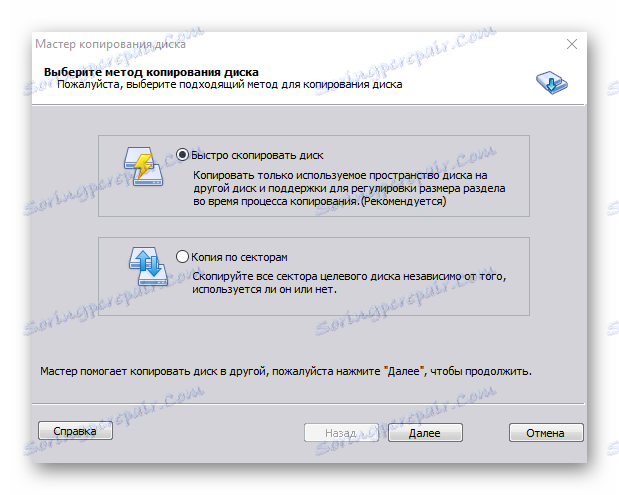
Podobne operacje są wykonywane z kopiowanymi sekcjami. W takim przypadku musisz również wybrać skopiowaną i końcową partycję, co implikuje kopię zapasową źródła.
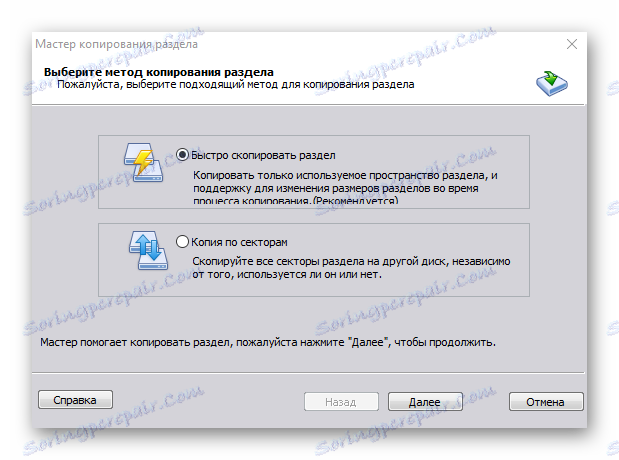
Przenoszenie systemu operacyjnego z dysku twardego na dysk SSD
Po nabyciu SSD, zwykle musisz ponownie zainstalować system operacyjny i całe oprogramowanie. Narzędzie, o którym mowa, pozwala to zrobić bez instalowania systemu operacyjnego na nowym dysku. Aby to zrobić, należy podłączyć dysk SSD do komputera i postępować zgodnie z instrukcjami kreatora. Operacja ta umożliwia utworzenie duplikatu całego systemu operacyjnego z zainstalowanymi na nim programami.
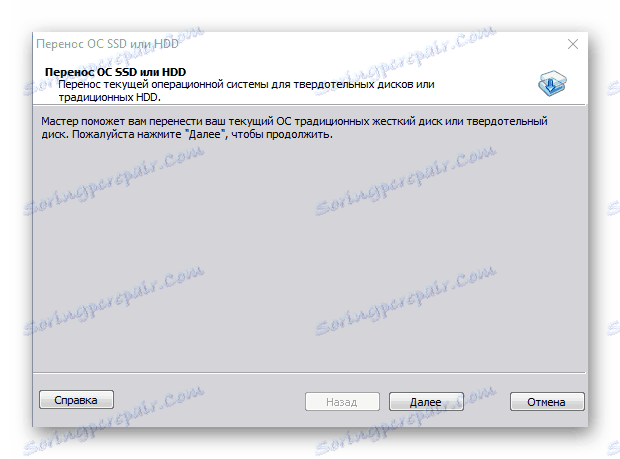
Czytaj także: Jak przenieść system operacyjny z dysku twardego na dysk SSD
Odzyskiwanie danych
Funkcja przywracania umożliwia znalezienie utraconych danych lub usuniętych partycji. Program umożliwia wykonywanie zarówno szybkiego wyszukiwania, jak i głębszego wyszukiwania, co w związku z tym oznacza większy koszt czasu niż poprzedni. Ta ostatnia opcja wykorzystuje technologię skanowania każdego sektora, znajdując w niej dowolne informacje.
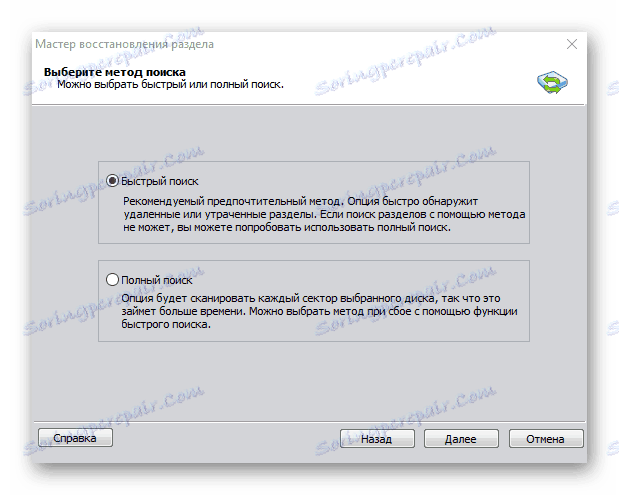
Separacja i rozbudowa sekcji
Możliwość dzielenia lub scalania partycji jest również obecna w tym oprogramowaniu. Możesz wykonać tę lub inną operację bez utraty danych z dysku. Krok po kroku, postępując zgodnie z kreatorem konfiguracji, możesz łatwo rozszerzyć partycję lub podzielić ją, wprowadzając żądany rozmiar.
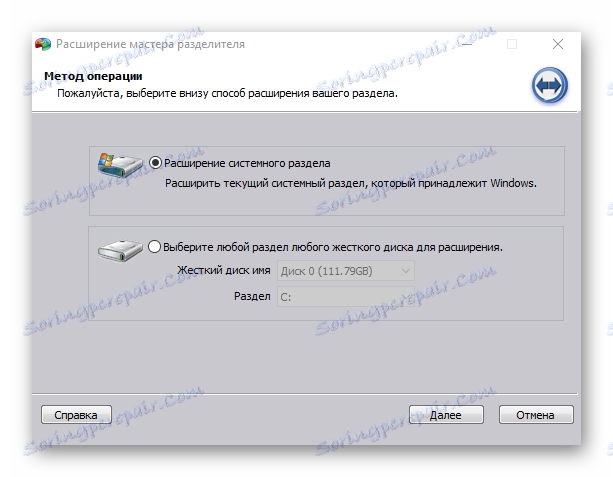
Czytaj także:
Połącz partycje na dysku twardym
Jak podzielić dysk twardy na partycje
Rozruchowy USB
Nagrywanie systemu Windows na dysk flash jest również możliwe w tym programie. Po wybraniu funkcji należy podłączyć urządzenie USB i otworzyć obraz pliku za pomocą systemu operacyjnego na komputerze.
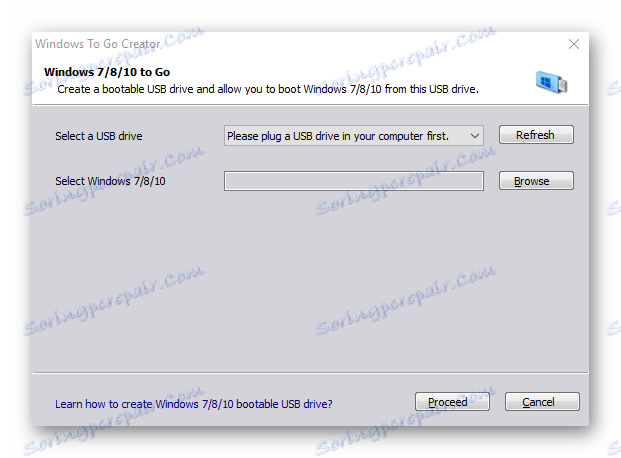
Sprawdzanie dysku
Oznacza to wyszukiwanie uszkodzonych sektorów i błędów wyskakujących znajdujących się na dysku. Aby wykonać tę operację, program używa standardowej aplikacji systemu operacyjnego Windows o nazwie chkdsk.

Korzyści
- Szeroka funkcjonalność;
- Wersja rosyjskojęzyczna;
- Bezpłatna licencja;
- Przyjazny interfejs użytkownika.
Wady
- Nie ma opcji defrag;
- Niewystarczające wyszukiwanie głębokie utraconych danych.
Obecność potężnego narzędzia sprawia, że program jest popyt, co przyciąga jego zwolenników do korzystania z różnych funkcji do zmiany standardowych danych na twardych dyskach. Dzięki zestawowi prawie wszystkich operacji z napędami, program będzie doskonałym narzędziem dla użytkownika.